Microsoft borda, o navegador padrão do Windows 11, tem seu quinhão de detratores. Se você for um desses, pode desinstalar o Microsoft Edge do seu PC com Windows 11. No entanto, ao contrário de muitos aplicativos na pasta Aplicativos, o botão Desinstalar fica esmaecido no Microsoft Edge. No entanto, ainda é tecnicamente possível desinstalá-lo.
Antes de desinstalar o Microsoft Edge, é importante saber que ele está profundamente integrado ao sistema operacional Windows 11. Por exemplo, a pesquisa na web no Windows Search é desenvolvida pelo Microsoft Edge. Desinstalá-lo do seu computador pode causar problemas imprevistos e fazer com que certos recursos do seu PC não funcionem conforme o esperado.
É possível desinstalar o Microsoft Edge no Windows 11?
Você pode remove Microsoft borda no seu computador, mas não é uma boa ideia, pois é uma parte crucial do seu sistema Windows. Não é apenas o navegador padrão, mas também desempenha um papel no funcionamento de alguns recursos do Windows. Livrar-se dele pode prejudicar a estabilidade do seu computador e o desempenho de determinados recursos nele, se é que funcionam.
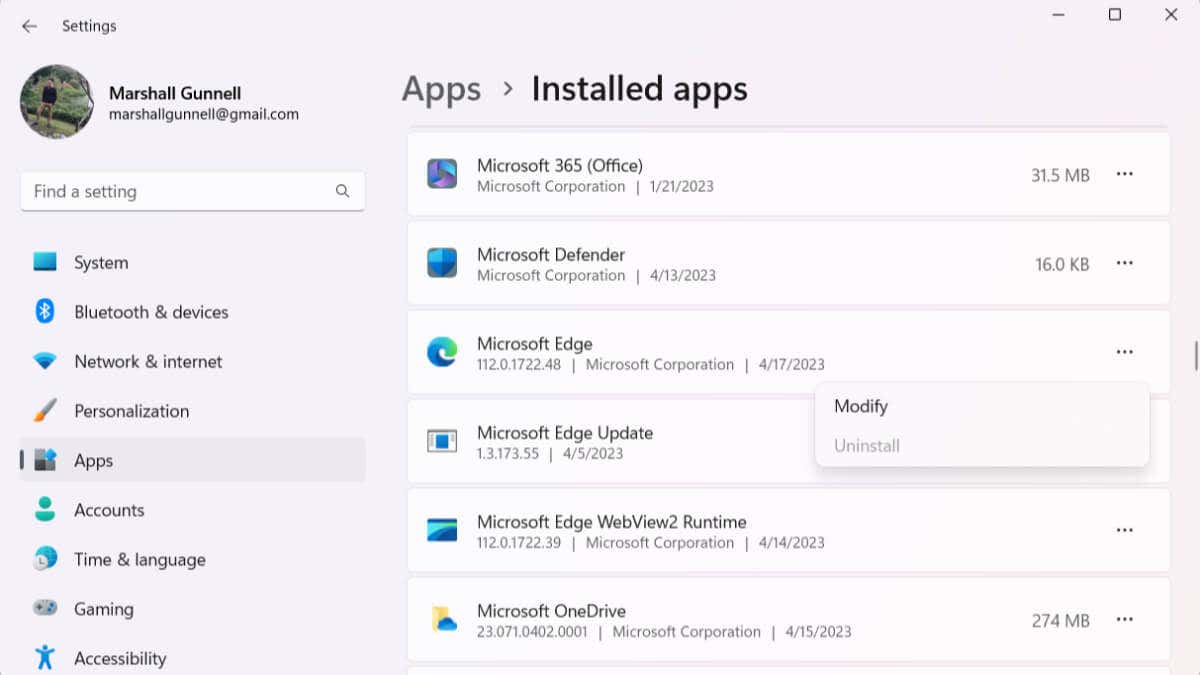
Existem algumas maneiras não oficiais de remover o Microsoft Edge, como usar comandos especiais ou mexer nos arquivos do sistema, mas podem ser arriscadas. A Microsoft não oferece suporte oficial à desinstalação do Edge, então, se tiver problemas, você estará por conta própria. É melhor apenas alterar o navegador padrão, mas se você ainda quiser remover o Edge, veja como.
Desinstalar o Microsoft Edge usando o prompt de comando
Você pode desinstalar o Microsoft Edge usando um comando específico no prompt de comando. Para fazer isso, você precisará do número da versão atual do Microsoft Edge e deverá estar no diretório correto.
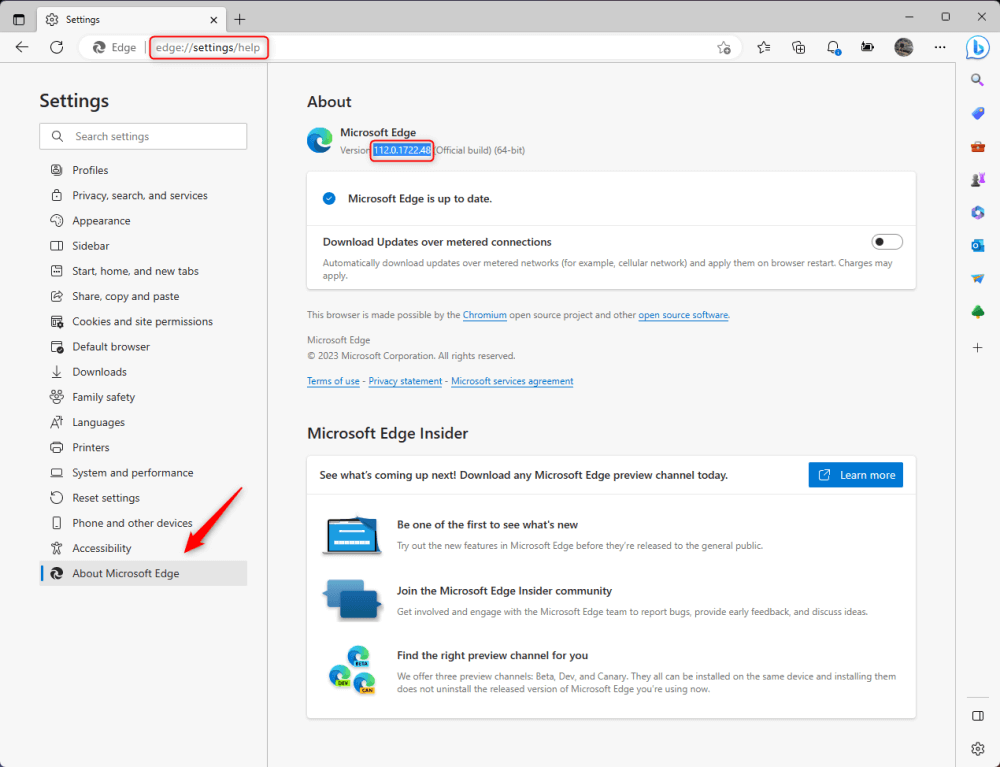
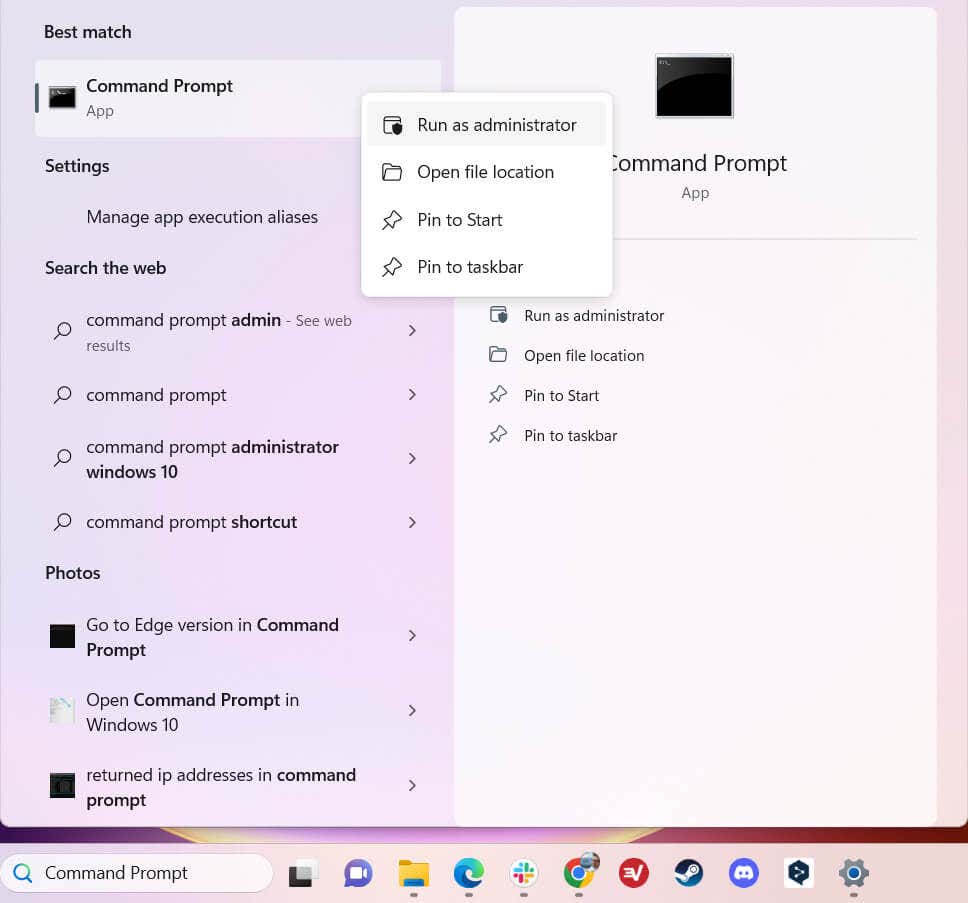
Quando estiver pronto, execute este comando:
cd “Arquivos de programas (x86)\Microsoft\Edge\Application\
Substitua
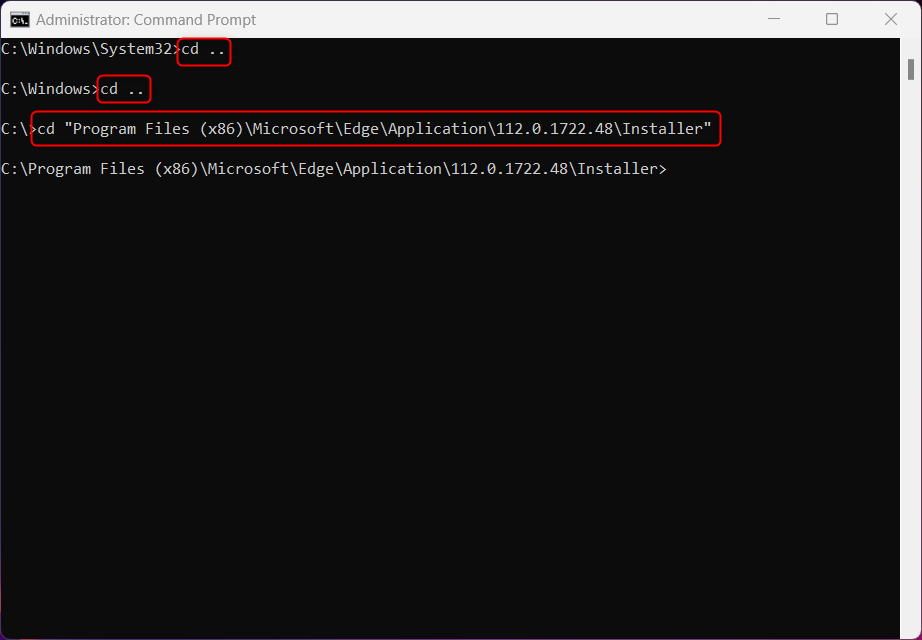
Setup –uninstall –force-uninstall –system-level
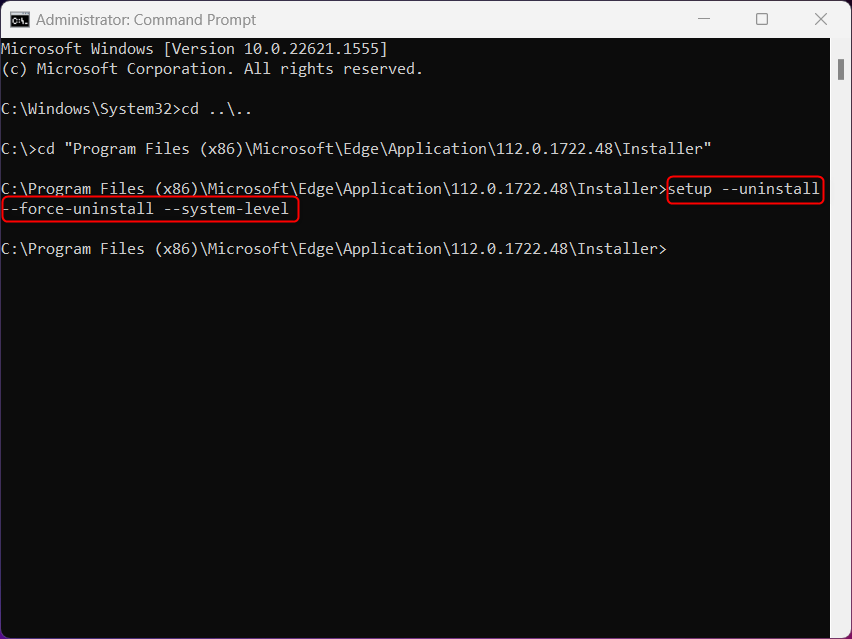
Reinicie seu PC para que as alterações ocorram.
Desinstale o Microsoft Edge usando o Editor do Registro
O botão Desinstalar próximo ao Microsoft Edge na pasta Aplicativos fica esmaecido por padrão, mas você pode fazer uma alteração no Editor do Registro para reativá-lo. Observe que você só deve fazer edições no Editor do Registro se souber o que está fazendo, pois erros podem levar à perda irreversível de dados.
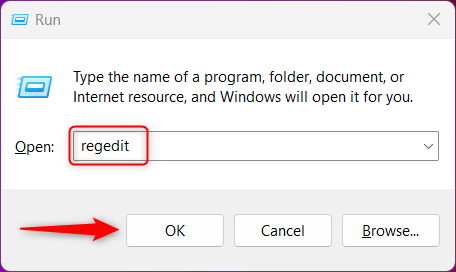
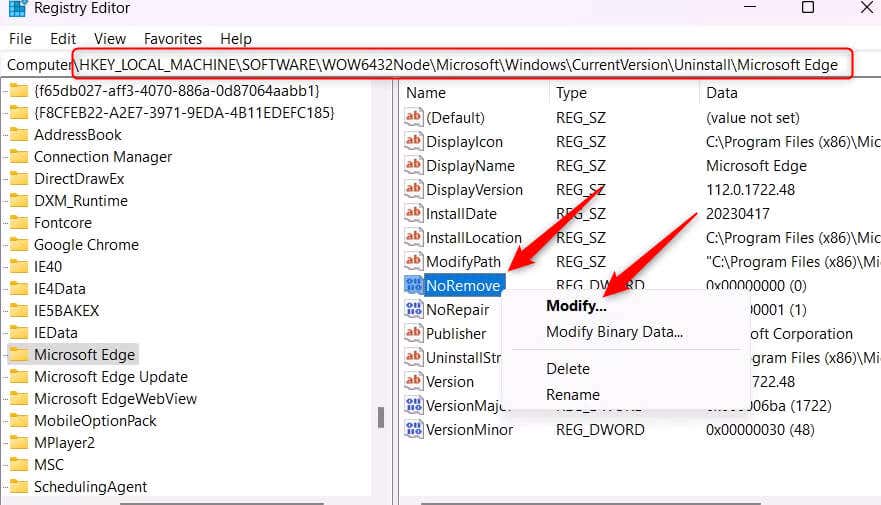
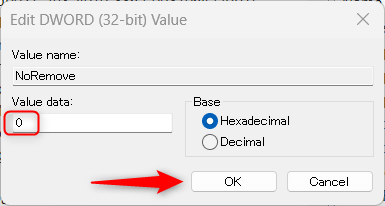
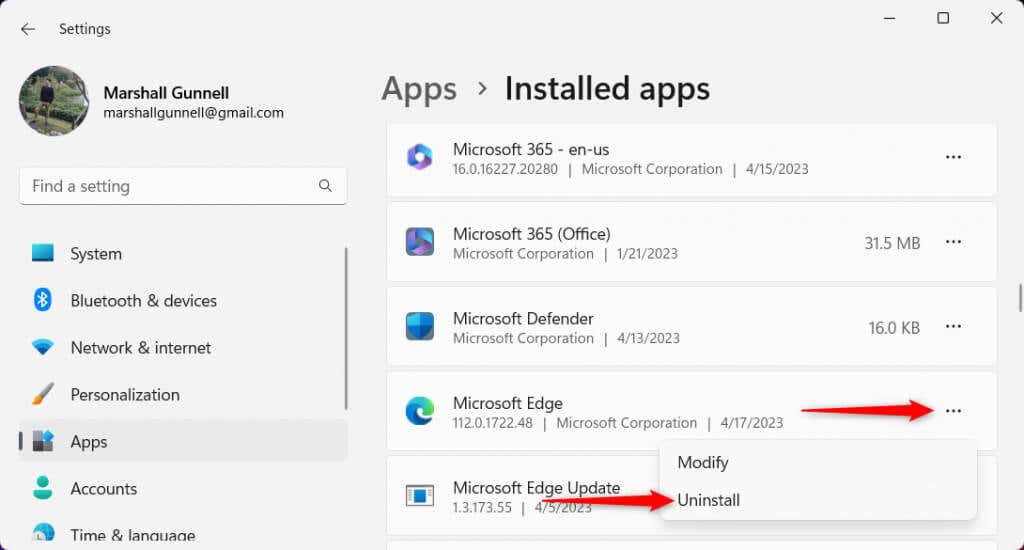
Reinicie seu PC para que as alterações ocorram.
Impedir que o Microsoft Edge seja reinstalado automaticamente
O Microsoft Edge pode ser reinstalado automaticamente após sua desinstalação porque ele é uma parte essencial do sistema operacional Windows e foi projetado para permanecer atualizado e funcional. O Windows Update ou os mecanismos de reparo integrados do sistema podem reinstalar ou reparar o Edge para manter a estabilidade do sistema e garantir que outros componentes do Windows que dependem do Edge continuem funcionando corretamente.
Para evitar a reinstalação do Edge, você precisará fazer uma edição no Editor do Registro. Como sempre, só faça edições no Editor do Registro se você souber o que está fazendo para evitar danos irreversíveis.
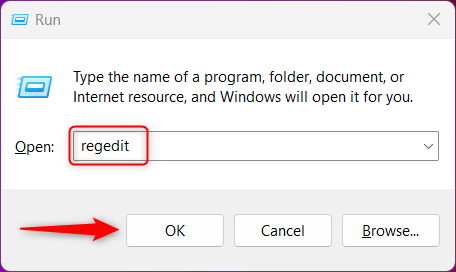
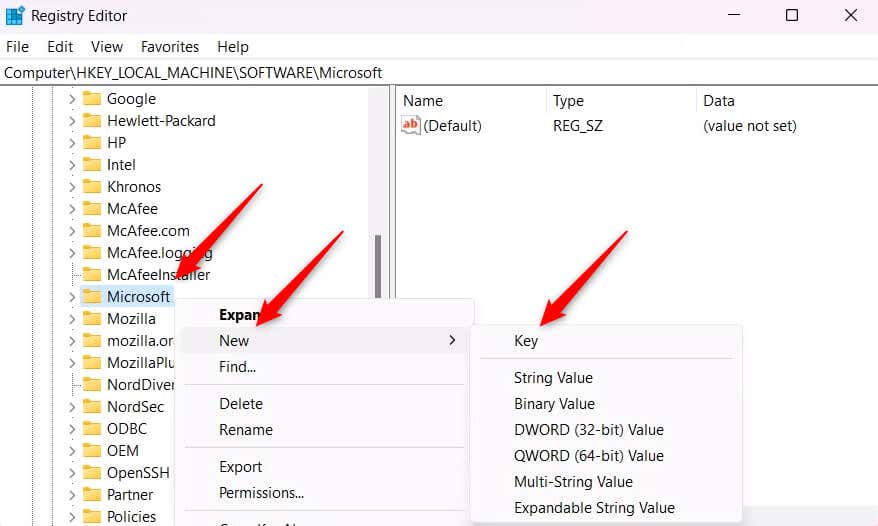
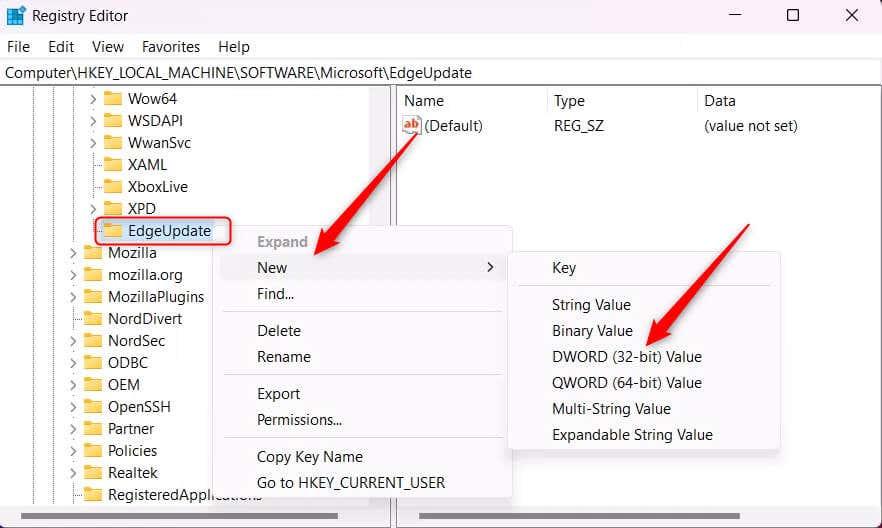
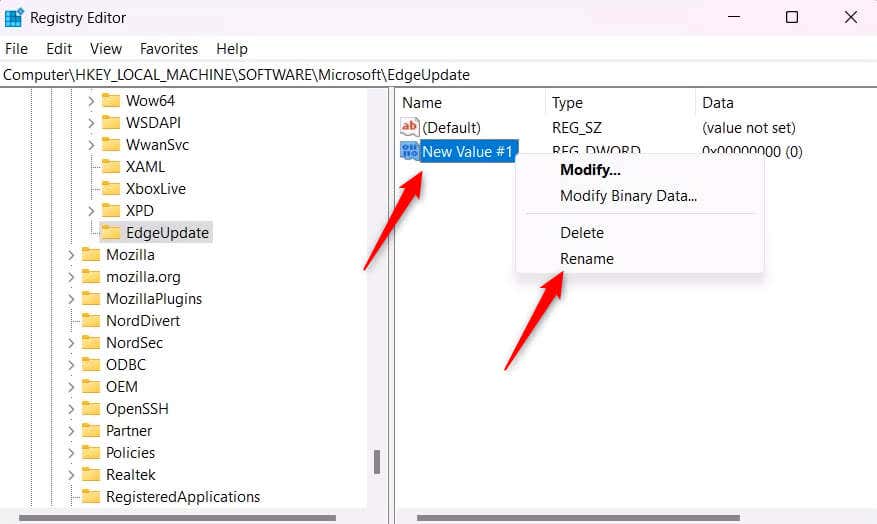
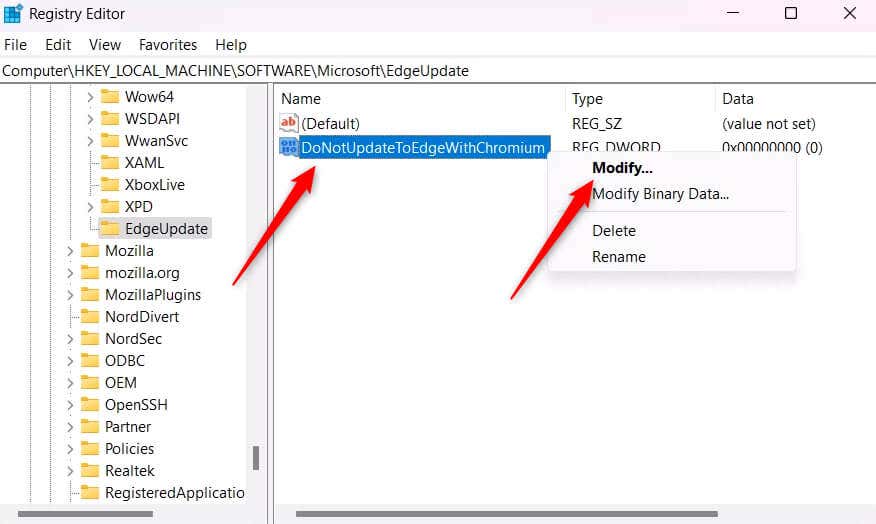
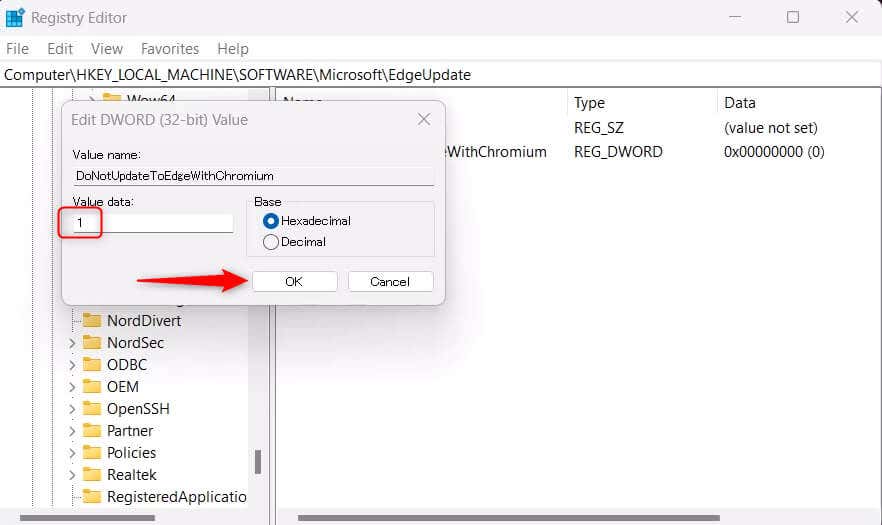
Isso é tudo. Isso impedirá que o Microsoft Edge seja reinstalado.
Método mais seguro: alterar o navegador padrão.
Você provavelmente não deveria desinstalar o Microsoft Edge do seu PC com Windows 11, a menos que esteja realmente sem espaço em disco. Mesmo assim, só deve ser usado como último recurso. Você pode tentar limpar seu disco rígido para Espaço livre em disco ou compre um disco rígido externo acessível antes de desinstalar o Edge. Por mais irritante que seja, ainda é um aplicativo necessário.
Se você tiver orçamento de espaço em disco, deixe o Edge instalado e apenas mude o navegador padrão para o navegador de sua preferência. Isso manterá tudo funcionando corretamente no seu PC sem que você precise usar o próprio Edge.
.